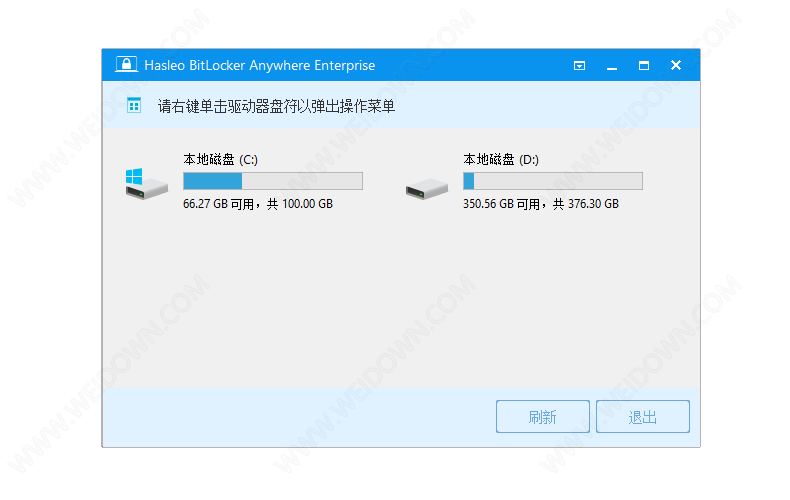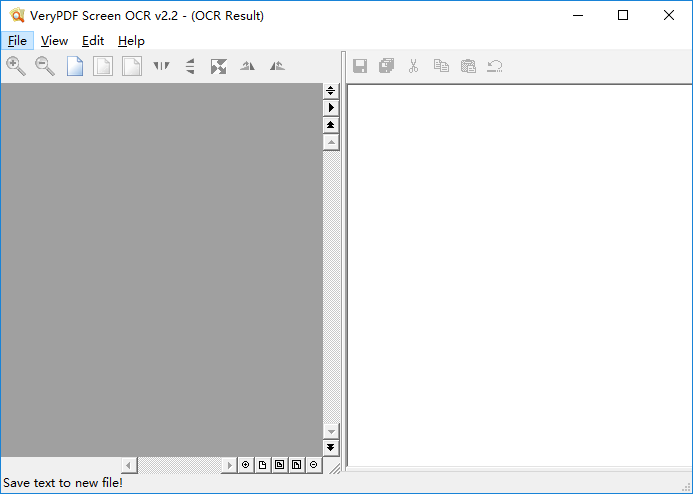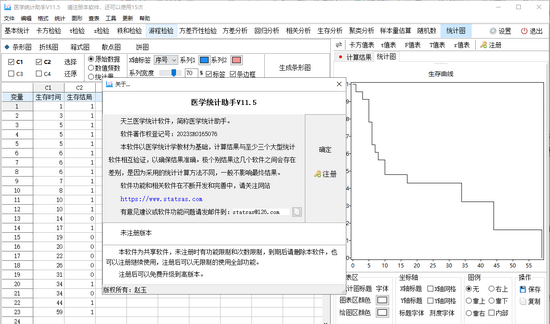AVS Audio Editor免费版下载(多功能AVS音频编辑器)_AVS Audio Editor电脑版下载
《AVS Audio Editor免费版》是一款功能丰富的音频制作软件,知识兔可以将先进的音频编辑功能与易于使用的基于功能区的界面结合在一起,使其适合专业人士和业余爱好者,同时支持录制任何输入的音频,知识兔可以将来自各种输入(例如麦克风,黑胶唱片和其它输入线路)的音频数据记录在声卡上,知识兔支持从视频文件中提取和编辑音频,新版本是功能丰富的音频制作软件,结合了高级音频编辑功能和易于使用的基于功能区的界面,知识兔可以录制任何输入的音频,并将其导入程序以进行进一步编辑,知识兔支持将多个音轨合为一体,知识兔可以将效果和滤镜应用于音频-超过20种可用选项,知识兔包括延迟、合唱、淡入/淡出效果,低/高/带通滤镜等,知识兔支持生成声音,该软件支持生成generating、噪声、DTMF信号,知识兔可以将创建的音频转换为多种现代音频格式,知识兔支持自定义AVS音频编辑器设置以满足您的特定需求。
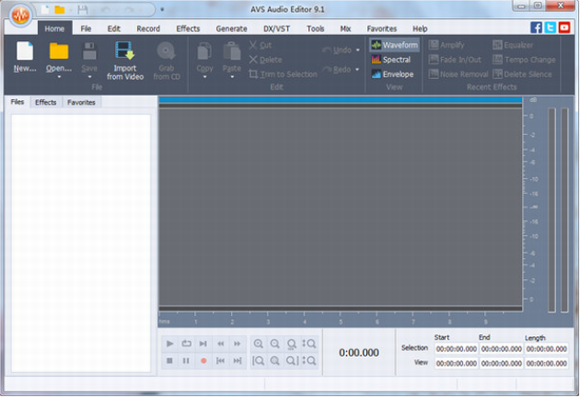
AVS Audio Editor免费版功能描述:
1、编辑所有关键音频格式,剪切,合并,修剪,删除零件,分割音频文件。
2、编辑所有流行的格式MP3,FLAC,WAV,M4A,WMA,AAC,MP2,AMR,OGG等。
3、知识兔将声音比特率更改为任何所需的水平,知识兔可以使用均衡器以所需的方式调节音量。
4、在20种内置效果和滤波器之间进行选择,知识兔包括延迟,镶边,合唱,混响,反向,回声等。
5、混合音频并将几个音轨混合在一起,掌握您的声音以获得更高的质量,消除噪音和刺激性声音。
AVS Audio Editor免费版优势:
1、使用其他功能扩展您的体验,知识兔使用文字转语音功能将书面文字转换为自然的语音。
2、为iPhone和其他智能手机创建铃声,知识兔使用AVS Audio Editor,您可以快速轻松地执行任务。
3、要启动AVS音频编辑器,请转到开始菜单,然后知识兔选择所有程序->AVS4YOU->音频->AVS音频编辑器。
4、知识兔将效果和滤镜应用于音频-超过20种可用选项,知识兔包括延迟,合唱,淡入/淡出效果,低/高/带通滤镜等。
5、产生声音-该软件支持产生线性调频,噪声,DTMF信号,自定义AVS音频编辑器设置以满足您的特定需求。
6、记录任何输入的音频并将其导入程序以进行进一步编辑,混合几个音轨,将创建的音频转换为多种现代音频格式。
AVS Audio Editor免费版安装方法:
1、用户可以知识兔点击本网站分享的下载路径下载得到对应的程序安装包;
2、只需要使用解压功能将压缩包打开,知识兔双击主程序即可进行安装,弹出程序安装界面;
3、同意上述协议条款,然后知识兔继续安装应用程序,知识兔点击同意按钮即可;
4、可以根据自己的需要知识兔点击浏览按钮将应用程序的安装路径进行更改;
5、桌面快捷键的创建可以根据用户的需要进行创建,知识兔也可以不创建;
6、现在准备安装主程序,知识兔点击安装按钮开始安装;
7、弹出应用程序安装进度条加载界面,只需要等待加载完成即可;
8、知识兔根据提示知识兔点击安装,弹出程序安装完成界面,知识兔点击完成按钮即可。
AVS Audio Editor免费版使用步骤:
1、运行AVS音频编辑器,然后知识兔选择要编辑的音轨:
首先运行AVS Audio Editor。为此,请在桌面上找到相应的程序图标,然后知识兔知识兔双击它。
如果知识兔在安装过程中未选中鈥湸唇ㄗ烂驸€澩急昕颍蚩梢源逾€溈尖€澆说ピ诵懈贸绦颉Ⅻ/p>
请遵循开始>所有程序> AVS4YOU>音频> AVS音频编辑器。
程序启动后,单击鈥湸蚩?..鈥澃磁サ纳喜壳颉=蚩€湸蚩募€澊翱冢媚浪璧囊羝滴募Ⅻ/p>
找到它后,知识兔双击该文件,它将被加载到程序中。
2、调整录音设定:
加载音频文件后,立即打开鈥溂锹尖€澭∠羁纯傻髡锹忌柚谩Ⅻ/p>
在这里,您可以快速调整常规录制设置:选择并测试输入设备,知识兔设置其平衡和增益。
如果知识兔按鈥溌贾蒲∠钼€澴榈拟€湼呒垛€澃磁ィ蚩梢耘渲孟嗤牟问鸵恍┢渌穆贾粕柚谩Ⅻ/p>
之后,将出现鈥溠∠钼€澊翱诘拟€溌贾柒€澭∠羁āⅫ/p>
在输入下拉列表中选择您的麦克风连接到您的电脑声卡的麦克风输入。
注意:您可以使用Windows录制控制按钮从程序界面直接启用或禁用所需的设备并调整其属性,知识兔以打开包含Windows录制设备列表的窗口。
3、知识兔选择麦克风后,您可以调整以下录音设置:
平衡-设置左右声道之间的音量差异;
增益-设置设备输入的响度;
录制模式-选择录制新音频的方式:您可以覆盖原始声音或将其与录制的音频混合;
记录路径-指定要将记录的音频保存到的文件。
当您需要将记录添加到现有文件中时,知识兔选择鈥溈技锹嫉降鼻拔募€澭∠睢Ⅻ/p>
按下打开的选项卡的Advanced …按钮,您可以打开Advanced Properties窗口
您可以在其中根据麦克风型号调整某些高级设置。
您应查阅硬件文档以获取有关这些设置的更多详细信息。
注意:根据计算机,声卡和麦克风设备上安装的操作系统,知识兔可以禁用某些设置。
4、测试麦克风:
调整录制设置后,测试麦克风以确保其正常工作。为此,请单击鈥湶馐允淙脞€澃磁ァⅫ/p>
用正常的语调说话。您不必直接对着麦克风讲话,只需正常讲话即可。
您会知道麦克风将您接住,因为您会看到特殊盒子内的蓝线移动并改变形状。每行对应一个通道。
完成测试后,请按鈥溚V共馐遭€澃磁ァH缓蟮セ魅范ò磁ヒ杂τ盟龅母牟⒐乇这€溠∠钼€澊翱凇Ⅻ/p>
5、在所选音轨上录制您的声音:
现在,您可以开始录制声音了。为此,请单击程序窗口底部的开始录制按钮。录制过程将开始。
右侧的音量指示器显示在录制过程中来自麦克风的信号电平是否足够强。
一旦完成录制过程,请按程序窗口底部的鈥溚V孤贾柒€澃磁ィ贾乒探V埂Ⅻ/p>
注意:您也可以使用程序窗口顶部的鈥溌贾瓶丶€澴橹械陌磁ダ垂芾砺贾乒獭Ⅻ/p>
6、现在您可以播放生成的音频文件:
为此,请单击鈥溩缴弦桓霰昙氢€澃磁ゴ油房疾シ乓艄欤缓蟀粹€湶シ赔€澃磁?/p>
如果知识兔您对结果不满意,知识兔可以单击鈥湵嗉€澭∠羁ㄉ系拟€湷废€澃磁ヒ猿废弦淮伪嗉僮鳌Ⅻ/p>
下载仅供下载体验和测试学习,不得商用和正当使用。